दैनिक ईमेल पत्राचार में अक्सर आपके सहकर्मियों और ग्राहकों को वीडियो फ़ाइलें भेजना शामिल होता है, लेकिन जीमेल, आउटलुक या आईक्लाउड जैसे सभी मेलिंग प्लेटफॉर्म में वीडियो फ़ाइल आकार की सीमाएं होती हैं । आप केवल जीमेल के साथ 25 एमबी या आउटलुक के साथ 20 एमबी से छोटी फाइलें भेज सकते हैं, इसलिए आईक्लाउड सभी आईफोन और मैक उपयोगकर्ताओं के लिए एक त्वरित समाधान हो सकता है क्योंकि इसकी अधिकतम आकार सीमा 5 जीबी है।
ईमेल के माध्यम से बड़ी वीडियो फ़ाइलें भेजना एक समय लेने वाली प्रक्रिया हो सकती है, और आप कितनी तेज़ी से फ़ाइल अपलोड कर सकते हैं यह आपके द्वारा उपयोग किए जा रहे ब्रॉडबैंड की गति पर निर्भर करता है। इसलिए, इस लेख में, मैं आपको दिखाने जा रहा हूं कि मैक और पीसी कंप्यूटर या स्मार्टफोन का उपयोग करके बड़े वीडियो को कैसे संपीड़ित किया जाए और उन्हें ईमेल के माध्यम से भेजा जाए ।
आपको इसमें रुचि हो सकती है:
ईमेल के माध्यम से बड़ी वीडियो फ़ाइलों को संपीड़ित करना और भेजना
बड़ी वीडियो फ़ाइल के आकार को कम करने के लिए आप कई अलग-अलग तरीकों का उपयोग कर सकते हैं । वीडियो के रिज़ॉल्यूशन को बदलने का सबसे तेज़ और शायद सबसे आसान तरीका है , लेकिन फ़्रेम दर और बिटरेट को कम करने या वीडियो क्लिप के लिए केवल एक नया वीडियो प्रारूप चुनने से भी इसका आकार कम हो सकता है। यहां बताया गया है कि आप ईमेल के माध्यम से बड़ी वीडियो फ़ाइलों को कैसे संपीड़ित और भेज सकते हैं।
1. मुफ्त में iMovie के साथ Lage वीडियो फ़ाइलों का आकार कम करना
सभी मैक मालिक मुफ्त iMovie वीडियो संपादक के साथ रिकॉर्ड किए गए फुटेज को संपादित और संपीड़ित कर सकते हैं। इसके अलावा, यदि आप iMovie के साथ वीडियो को कंप्रेस करना चुनते हैं, तो ईमेल के माध्यम से वीडियो भेजना भी आपके लिए एक विकल्प है ।
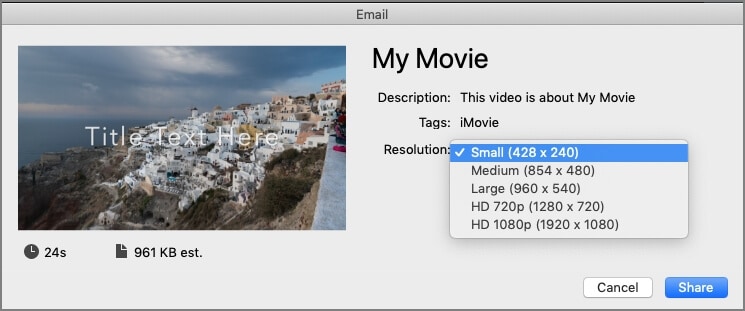
बस iMovie में एक वीडियो क्लिप आयात करें और किसी वीडियो के आकार को कम करने से पहले उसे काटें, ट्रिम करें या दृश्य प्रभावों को लागू करें। फ़ाइल मेनू में शेयर विकल्प पर क्लिक करें और फिर ईमेल सुविधा चुनें। यह सुनिश्चित करने के लिए छोटी सेटिंग का चयन करना सुनिश्चित करता है कि फ़ाइल उचित आकार में संपीड़ित है और फिर केवल प्राप्तकर्ता का ईमेल और वह संदेश जोड़ें जिसे आप उन्हें भेजना चाहते हैं।
आप किसी वीडियो के रिज़ॉल्यूशन को बदलने के लिए मानक निर्यात प्रक्रिया का उपयोग कर सकते हैं और उसके आकार का मिलान आपके द्वारा उपयोग किए जा रहे ईमेल प्लेटफ़ॉर्म की मांगों से कर सकते हैं।
2. विंडोज पीसी और मैक ओएस पर फिल्मोरा वीडियो एडिटर में वीडियो को कंप्रेस करना
Wondershare's Filmora जैसा वीडियो संपादन सॉफ़्टवेयर उत्पाद आपको अपने स्मार्टफ़ोन या डिजिटल कैमरे से रिकॉर्ड किए गए फ़ुटेज में किसी भी तरह से हेरफेर करने में सक्षम बनाता है। आपके द्वारा Filmora में एक वीडियो क्लिप आयात करने और उसे टाइमलाइन पर रखने के बाद, आप वीडियो के उन सभी हिस्सों को काट सकते हैं जिन्हें आप इसके अंतिम संस्करण में शामिल नहीं करना चाहते हैं। ऐसा करने से, आप वीडियो क्लिप का आकार भी कम कर देंगे और ईमेल के माध्यम से भेजना आसान बना देंगे।
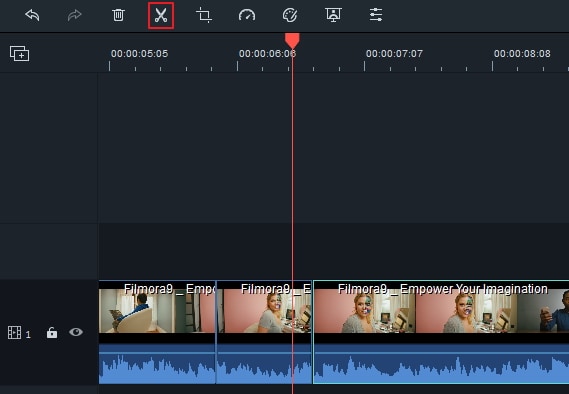
वीडियो संपादित करने के बाद, वीडियो के फ़ाइल स्वरूप और बिट दर को बदलने के लिए या इसके रिज़ॉल्यूशन को कम करने के लिए आप Filmora की निर्यात विंडो का भी उपयोग कर सकते हैं । Filmora आपको विभिन्न आउटपुट फ़ाइल स्वरूपों में से चुनने देता है और यह आपको उन वीडियो को अनुकूलित करने की भी अनुमति देता है जिन्हें आप ईमेल के माध्यम से विभिन्न वीडियो प्लेबैक उपकरणों पर उपयोग के लिए भेजते हैं।

भले ही आप YouTube या Vimeo पर सीधे Filmora से वीडियो अपलोड कर सकते हैं, ईमेल के माध्यम से अपने सहकर्मियों के साथ वीडियो साझा करना कोई विकल्प नहीं है।
4. वीडियो फ़ाइल के आकार को कम करने के लिए Android उपकरणों का उपयोग करना
एंड्रॉइड स्मार्टफोन के नवीनतम मॉडल उच्च-रिज़ॉल्यूशन पर क्रिस्पी शार्प वीडियो कैप्चर कर सकते हैं, लेकिन इन फाइलों का आकार जीमेल या आउटलुक जैसे ईमेल प्लेटफॉर्म पर सीमाओं से अधिक है। विभिन्न प्रकार के वीडियो संपीड़न ऐप्स हैं जिनका उपयोग आप सीधे अपने Android डिवाइस से वीडियो फ़ाइलों के आकार को कम करने के लिए कर सकते हैं।
आप कौन सा वीडियो कम्प्रेशन ऐप चुनने जा रहे हैं, यह असंख्य कारकों पर निर्भर करता है। इसलिए आपको एक वीडियो कंप्रेसर या दूसरे का चयन करने से पहले किसी ऐप द्वारा उपयोग की जाने वाली वीडियो संपीड़न विधि या समर्थित आउटपुट वीडियो फ़ाइल स्वरूपों की संख्या पर विचार करना चाहिए।
हम वीडियो कन्वर्टर ऐप का उपयोग करने की सलाह देते हैं क्योंकि यह आपको अपने एंड्रॉइड फोन से रिकॉर्ड किए गए वीडियो को छोटा करने और उन्हें ईमेल या एसएमएस के माध्यम से भेजने की सुविधा देता है।
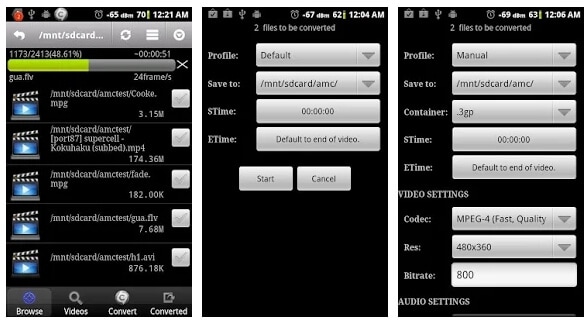
आपको बस उन वीडियो को आयात करना है जिन्हें आप ऐप में कंप्रेस करना चाहते हैं, प्रोफाइल को मैनुअल में बदलें और फिर कोडेक का चयन करने के लिए आगे बढ़ें और वीडियो के रिज़ॉल्यूशन और फ्रेम दर को समायोजित करें। यदि आप एक ही समय में एकाधिक फ़ाइलों के आकार को कम करना चाहते हैं तो आप ऐप के बैच संपीड़न सुविधाओं का भी उपयोग कर सकते हैं।
5. iPhones के साथ बड़ी वीडियो फ़ाइलों को संपीड़ित करना
आपके द्वारा अपने iPad या iPhone के साथ बनाई गई वीडियो फ़ाइलों का आकार आपको उन्हें ईमेल के माध्यम से भेजने से रोक सकता है। अपने डिवाइस पर iMovie स्थापित करने के अलावा, आपको iOS के लिए कुछ मुफ्त वीडियो संपीड़न ऐप का उपयोग करने पर भी विचार करना चाहिए । IPhones और iPads के लिए अधिकांश वीडियो कम्प्रेसर वीडियो संपादन टूल प्रदान नहीं करते हैं, यही कारण है कि हम वीडियो स्लिमर ऐप का उपयोग करने की सलाह देते हैं जो आपको वीडियो क्लिप को ट्रिम, मर्ज या घुमाने देता है।

इस आईओएस-आधारित ऐप के साथ वीडियो का आकार कम करना एक सीधी प्रक्रिया है, लेकिन इसकी अवधि उस वीडियो के आकार पर निर्भर करती है जिसे आप कंप्रेस कर रहे हैं। बस उस फ़ाइल को आयात करें जिसे आप सिकोड़ना चाहते हैं और वीडियो के रिज़ॉल्यूशन और आयाम मानों को समायोजित करने के लिए अधिक आइकन पर टैप करें।
एक बार जब आप नए मान डालते हैं तो आपको स्लिम नाउ बटन पर टैप करना चाहिए और संपीड़न प्रक्रिया पूरी होने की प्रतीक्षा करनी चाहिए। किसी वीडियो को ऐसे आकार में संपीड़ित करना सुनिश्चित करें जो आपके द्वारा उपयोग किए जा रहे ईमेल प्लेटफ़ॉर्म की फ़ाइल आकार सीमा के अनुकूल हो।
बड़ी वीडियो फ़ाइलों का आकार कम किए बिना ईमेल के माध्यम से कैसे भेजें?
हाल के वर्षों में, क्लाउड सेवा के साथ जीमेल, वनड्राइव या आईक्लाउड जैसे मेलिंग प्लेटफॉर्म के साथ 25 एमबी से बड़ी फाइलें भेजना संभव हो गया है , इसलिए हर बार जब आप वीडियो भेजना चाहते हैं तो आपको वीडियो फ़ाइल संपीड़न प्रक्रिया से गुजरना नहीं पड़ता है। ईमेल के माध्यम से।
1. जीमेल के जरिए बड़ी वीडियो फाइल भेजना
आपके जीमेल खाते से वीडियो फ़ाइल अपलोड करना शुरू करने में केवल एक क्लिक लगता है। बस Google ड्राइव आइकन पर क्लिक करें और अपलोड टैब पर जाएं। फिर आप अपने स्थानीय हार्ड-ड्राइव पर एक फ़ोल्डर से एक वीडियो फ़ाइल को Google ड्राइव पर खींचकर छोड़ सकते हैं और फिर अपलोड बटन दबा सकते हैं। अपलोड प्रक्रिया की अवधि फ़ाइल के आकार और आपके इंटरनेट कनेक्शन की गति पर निर्भर करती है।
2. आउटलुक के साथ आपके द्वारा भेजे जाने वाले ईमेल में बड़ी वीडियो फाइलों को अटैच करना
फ़ाइल का अधिकतम आकार जिसे आप आउटलुक के माध्यम से भेज सकते हैं, 20 एमबी से अधिक नहीं हो सकता है, जो आपके विकल्पों को सीमित कर सकता है यदि आपको दैनिक आधार पर ईमेल के माध्यम से वीडियो भेजना है। सौभाग्य से, आउटलुक इस ईमेलिंग प्लेटफॉर्म के माध्यम से आपके द्वारा भेजे जाने वाले सभी ईमेल में बड़ी वीडियो फ़ाइलों को संलग्न करने का एक आसान तरीका प्रदान करता है।
डॉटेड-ग्रिड आइकन पर क्लिक करें और फिर ड्रॉप-डाउन मेनू से वन ड्राइव विकल्प चुनें। बाद में, आपको केवल यह चुनना होगा कि आप एक वीडियो फ़ाइल या संपूर्ण फ़ोल्डर अपलोड करना चाहते हैं या नहीं। आपकी फ़ाइलें तुरंत अपलोड होना शुरू हो जाएंगी, इसलिए आपको बस एक नया ईमेल बनाना चाहिए, अटैच आइकन पर क्लिक करें और उन वीडियो फ़ाइलों का चयन करें जिन्हें आपने वन ड्राइव में जोड़ा है। अगला बटन पर क्लिक करें और फिर एक ड्राइव फ़ाइल विकल्प के रूप में संलग्न करें चुनें और प्राप्तकर्ता का ईमेल और संदेश सम्मिलित करने के लिए आगे बढ़ें।
3. बड़ी वीडियो फ़ाइलें भेजने के लिए iCloud का उपयोग करना
इससे पहले कि आप iCloud के साथ बड़ी वीडियो फ़ाइलें भेजना शुरू कर सकें, आपको पहले यह सुनिश्चित करना होगा कि बड़े अटैचमेंट भेजते समय मेल ड्रॉप का उपयोग करें सुविधा सक्षम है । आप इसे गियर आइकन पर क्लिक करके और वरीयताएँ विकल्प चुनकर कर सकते हैं। कंपोज़िंग टैब पर जाएं और सुनिश्चित करें कि बड़े अटैचमेंट भेजते समय मेल ड्रॉप का उपयोग करें चेकबॉक्स चयनित है। इस सुविधा को सक्षम करने से iCloud की अधिकतम फ़ाइल आकार सीमा 5GB पर सेट हो जाएगी।
संपन्न पर क्लिक करें और सामान्य रूप से एक नया ईमेल लिखने के लिए आगे बढ़ें। वह वीडियो फ़ाइल संलग्न करें जिसे आप ईमेल पर भेजना चाहते हैं और फिर अन्य सभी प्रासंगिक जानकारी डालें।
ईमेल के माध्यम से वीडियो भेजना जरूरी नहीं है कि यह एक श्रमसाध्य लंबी प्रक्रिया हो, जिसे पूरा होने में उम्र लगती है, क्योंकि मैकओएस, विंडोज, आईओएस या एंड्रॉइड प्लेटफॉर्म पर वीडियो को कंप्रेस करना आसान है। इस लेख में हमारे द्वारा कवर किया गया प्रत्येक वीडियो संपीड़न ऐप आपको वीडियो को छोटा करने में सक्षम बनाता है, भले ही आपके पास कोई पिछला अनुभव न हो, इसलिए आपके वीडियो संपीड़न मांगों के लिए सबसे उपयुक्त एक को चुनना सबसे अच्छा है। अपने वीडियो को संपीड़ित करने के लिए आप किन उपकरणों और ऐप्स का उपयोग कर रहे हैं? नीचे एक टिप्पणी छोड़ें और अपनी राय हमारे साथ साझा करें।



